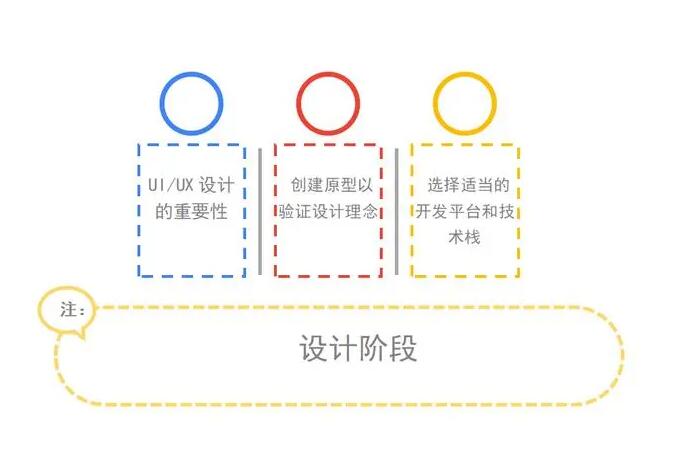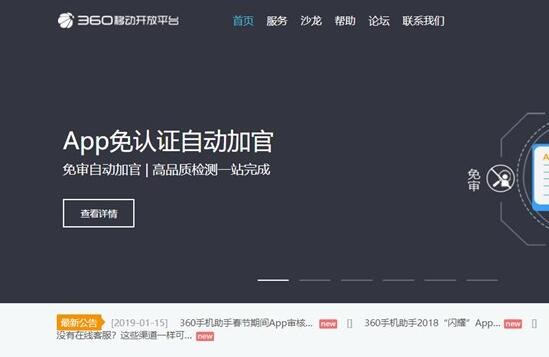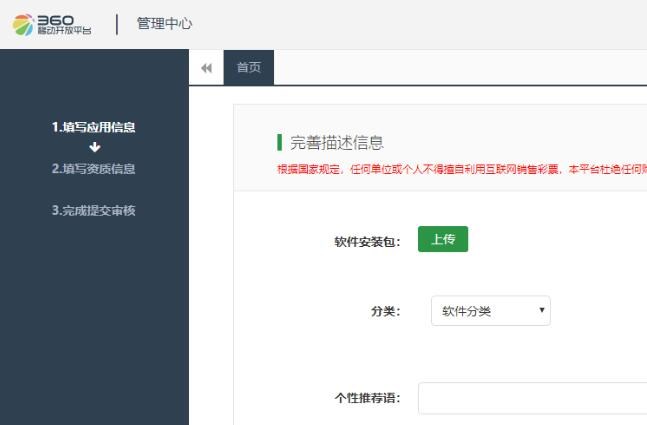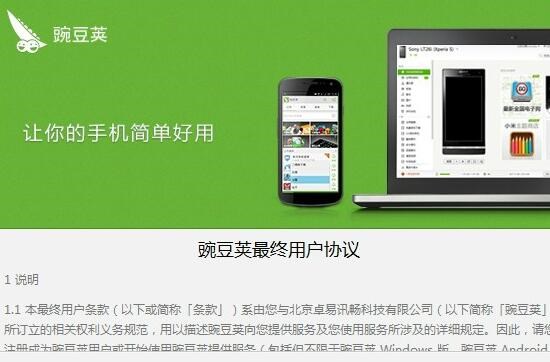iOS开发中,上传证书是为了提交应用程序到App Store,以便进行发布和分发。在上传证书之后,我们可以通过编译和打包的方式将应用程序准备好以供提交到App Store。
上传证书涉及到两个重要的证书:开发者证书和分发证书。开发者证书用于开发和测试应用程序,而分发证书用于发布和分发应用程序。
首先,我们需要在Apple开发者平台上创建一个开发者账号,然后根据开发者账号的类型选择合适的证书。创建开发者账号并获取证书需要完成以下几个步骤:
1.ios在线打包打包失败 登录Apple开发者平台(https://developer.apple.com/)。
2. 点击”Certificates, Identifiers & Profiles”(证书、标识符和配置文件)。
3. 在”Certificates”(证书)下,选择”Production”(生产环境)或”Development”(开发环境)。
4. 点击”+”按钮,选择相应的证书类型。
5. 按照提示完成证书的申请和创建流程。
在完成证书的创建后,我们需要下载相关的证书和密钥文件,并将它们安装到本地开发环境中。安装证书可以按照以下步骤进行:
1. 双击下载的证书文件(.cer格式),Keychain Access(钥匙串访问)应用程序将打开。
2. 在Keychain Access中,证书将显示在”login”(登录)类别下。
3. 双击证书,在弹出的对话框中,将证书扩展添加到”System”(系统)类别中。
4. 在”System”类别下,右键点击证书,选择”Export…”(导出)。
5. 选择合适的导出格式(通常选择p12格式),并设置导出密码。
6. 导出证书到指定的文件夹。
一旦证书被导入到本地开发环境中,我们就可以使用Xcode进行编译和打包应用程序了。编译和打包应用程序的详细步骤如下:
1. 打开Xcode,并选择相应的工程文件。
2. 在工程设置中,选择正确的目标设备和版本。
3. 选择正确的证书和配置文件。
4.
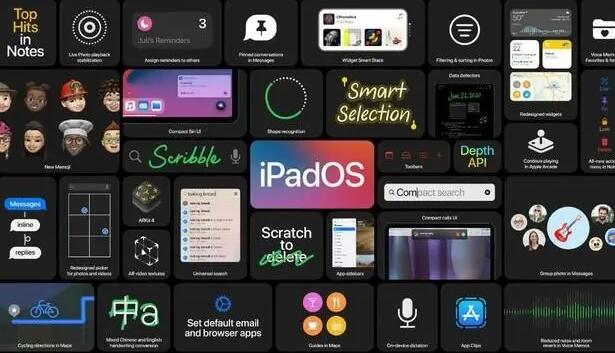
确认工程设置中的其他选项(如应用程序ID、版本号等)正确无误。
5. 在Xcode界面中,点击”Product”(产品)菜单,选择”Archive”(存档)。
6. Xcode将自动编译和打包应用程序。
7. 打包成功后,Xcode Organizer(组织者)将自动打开,并显示存档记录。
8. 在Organizer中,选中正确的存档记录,点击”Validate”(验证)按钮,确保应用程序符合App Store的规定。
9. 如果验证成功,点击”Submit”(提交)按钮,进行应用程序的发布和分发。
以上就是上传证书之后编译打包成功的基本步骤和原理。通过上传证书和使用Xcode进行编译打包,我们可以将应用程序准备好以供提交到App Store,并进行发布和ios打包需要什么证书才能打包分发。了解和掌握这些步骤对于iOS开发者来说是非常重要的一部分,它不仅可以帮助我们正常地发布应用程序,还可以提供更好的用户体验和安全性。

 H5 APP
H5 APP